頑張って作成したWordの文書を保存しておきたいというときは、Wordの保存ボタンを押す必要があります。
画面上の×印を押してしまって、すべて消えてなくなってしまった…。ってなりたくないですよね。
文書を作成したら、「保存」をすることで、作成した文書が消えることなくパソコンに保存されます。
今回は、文書の保存方法をご紹介いたします。
文書の保存方法
作成した文書を「ドキュメント」と記載のあるフォルダに保存します。
この手順をご紹介いたします。
① 上部タブより【ファイル】を選択
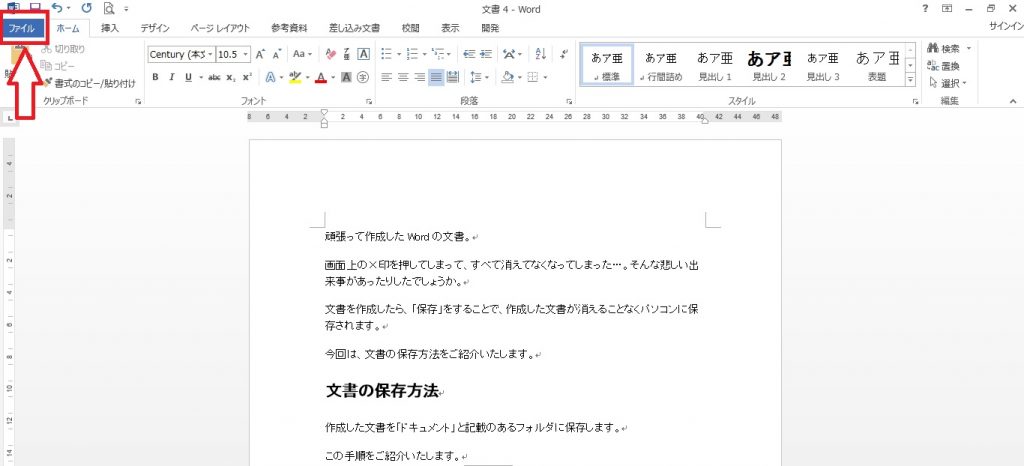
② 切り替わった画面の左側メニューより「名前を付けて保存」をクリック。
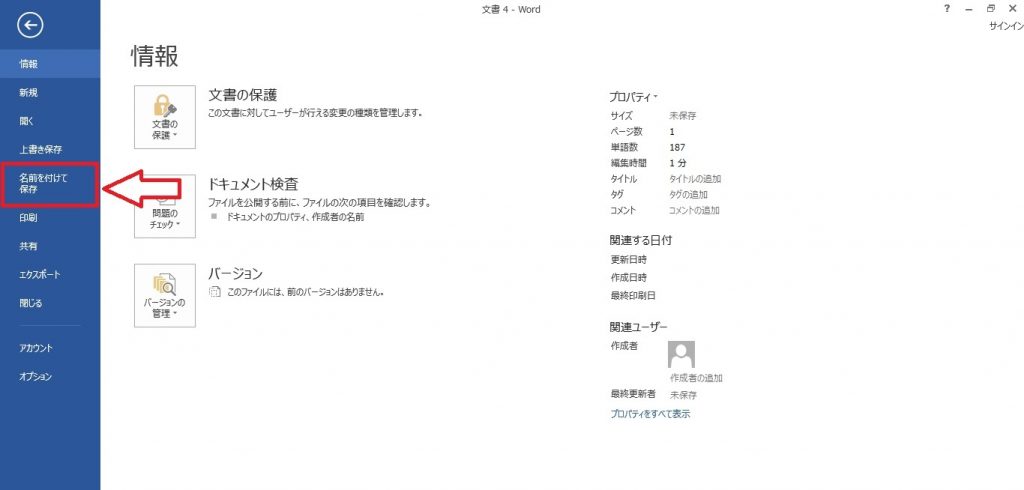
③ コンピューターが選択された状態であり、その右側になにやら表示されています。
ここに「ドキュメント」という表示が無い場合は、一番したの【参照】をクリックします。
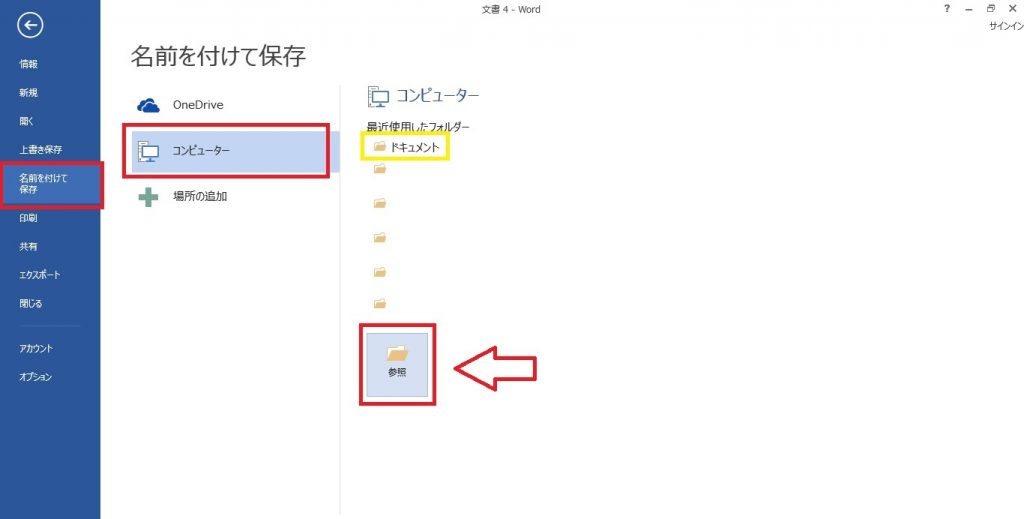
④ 新たに出現した画面の左側から「ドキュメント」を選択。
⑤ 保存したいファイル名を記載して、【保存】をクリック。
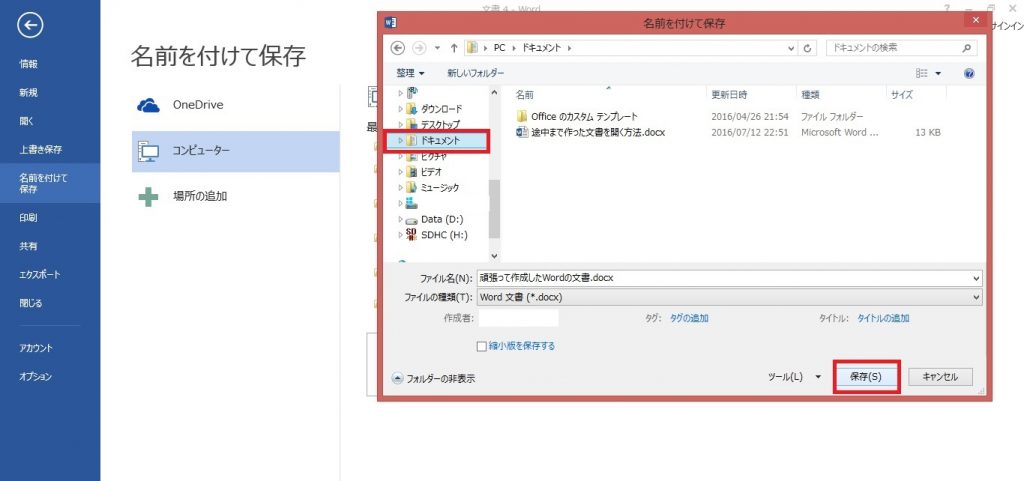
⑥ 無事保存されると、Word画面の一番上、いままで「文書〇」と記載されていた部分が、「保存名」に変わります。
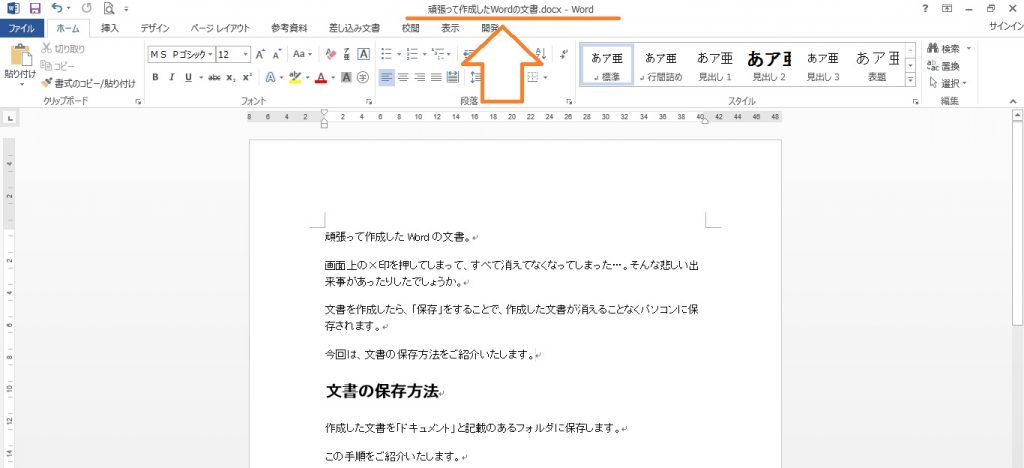
この部分が変わっていれば、正常に保存されているということです。
保存先を変更したい場合
保存先を「ドキュメント」以外の場所に設定したい場合はどうするのか。
操作手順は、上記と同じです。
①~③まで進行し、【参照】をクリック。
保存したい場所を左側の部分から捜索してクリック。
その後、ファイル名を決定して【保存】を押すだけです。
まとめ
作成した文書の保存は、基本中の基本です。
パソコンで書類を作成する際には、保存を確実に行わないと、今までの頑張りが一瞬で消し飛んでしまいます。
保存は、こまめに行うことによって、不足の事態が発生した際にある程度復旧ができます。
文書を作成し始めたら、まずは保存!!そして、こまめな保存も忘れずに実施して、大切なデータを守りましょう!!

